浩辰CAD軟件可以通過網盤備份、下載圖紙數據,設計人員不僅可以自己在不同設備,例如 PC、手機、平板之間傳輸或共享CAD圖紙,也以與其他設計人員進行分享。那么,你知道CAD軟件中如何將CAD圖紙上傳至云端嗎?本文小編就來給大家分享一下浩辰CAD軟件中將CAD圖紙上傳至云端的操作技巧吧!
首先在浩辰CAD軟件打開需要上傳的CAD圖紙文件,然后在功能區點擊切換至【云存儲】選項卡,在【浩辰云盤】組中點擊【我的云盤】按鈕。如下圖所示:

在跳出的對話框中,輸入賬號和密碼,點擊【立即登錄】按鈕,或者選擇其他登錄方式。如下圖所示:
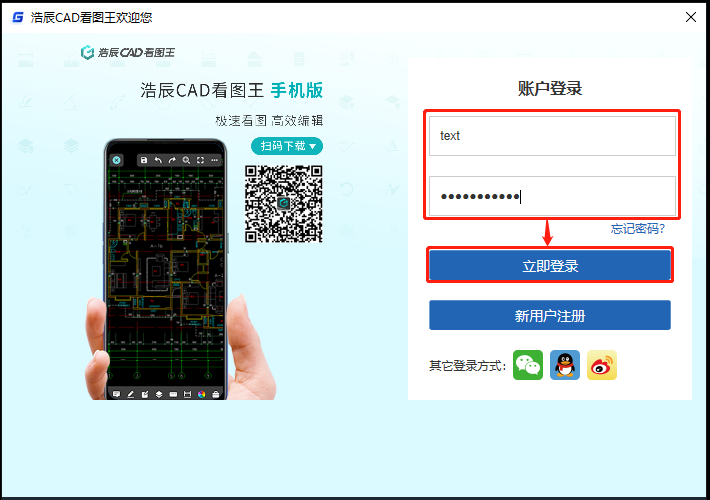
登錄成功后,會跳出【我的云盤】對話框,點擊【上傳】按鈕。
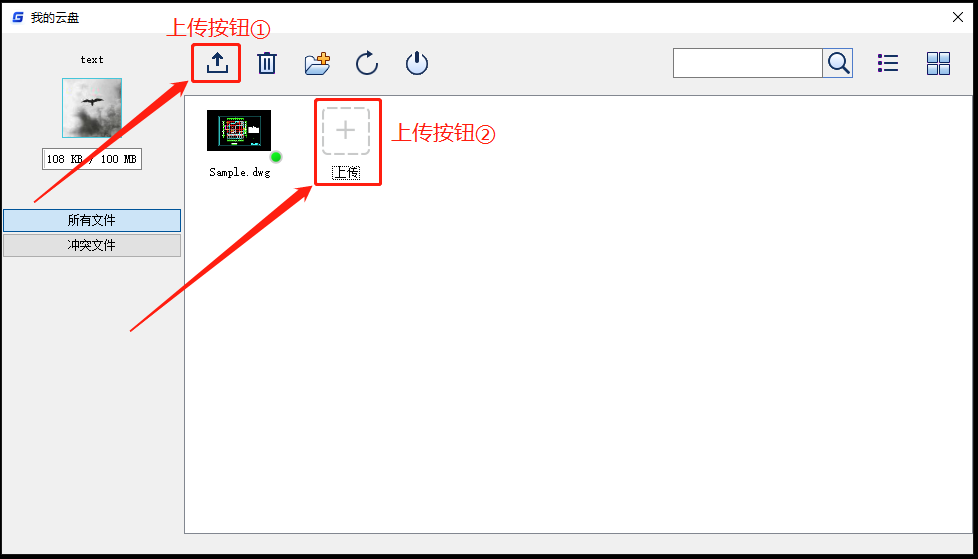
在彈出的【打開】對話框中找到并選擇需要上傳的CAD圖紙文件,點擊【打開】,即可將圖紙上傳至云端。如下圖所示:
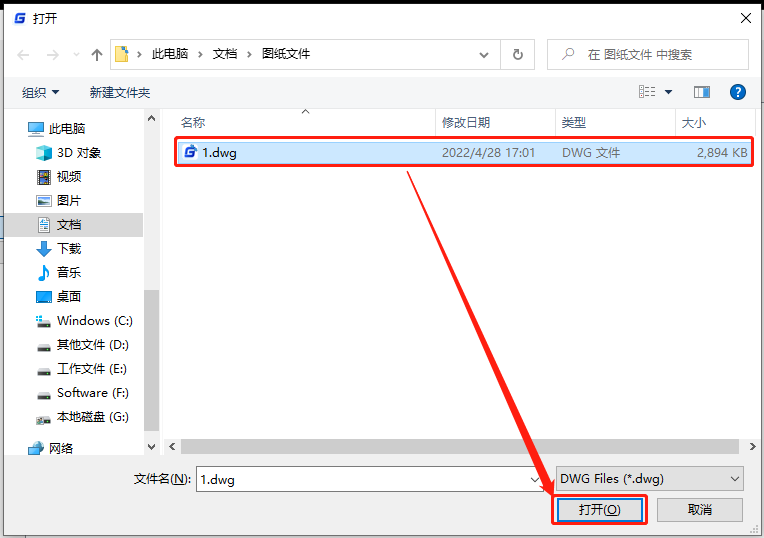
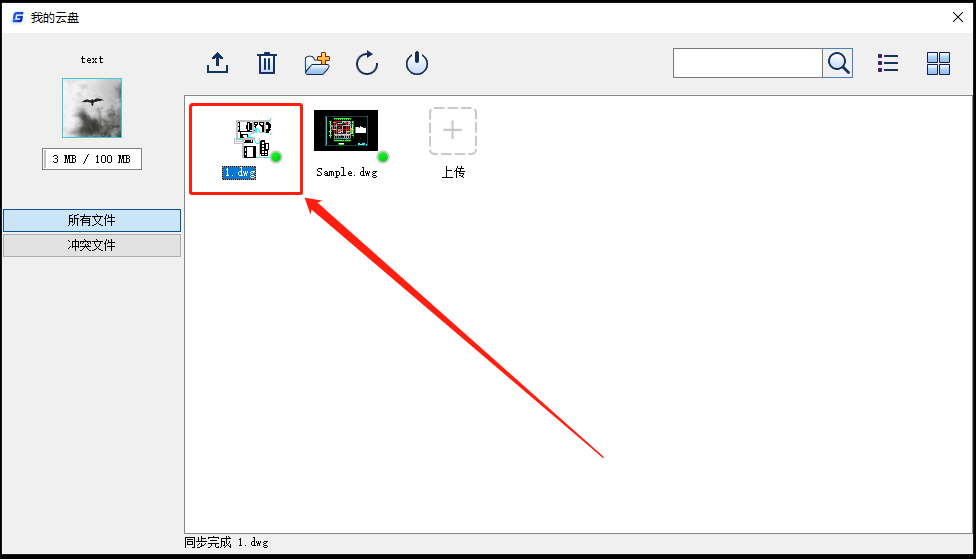
首先在浩辰CAD軟件打開需要上傳的CAD圖紙文件,然后在功能區點擊切換至【云存儲】選項卡,在【第三方網盤】組中點擊【網盤設置】下方的【V】按鈕,在下拉框中點擊【網盤設置】。如下圖所示:
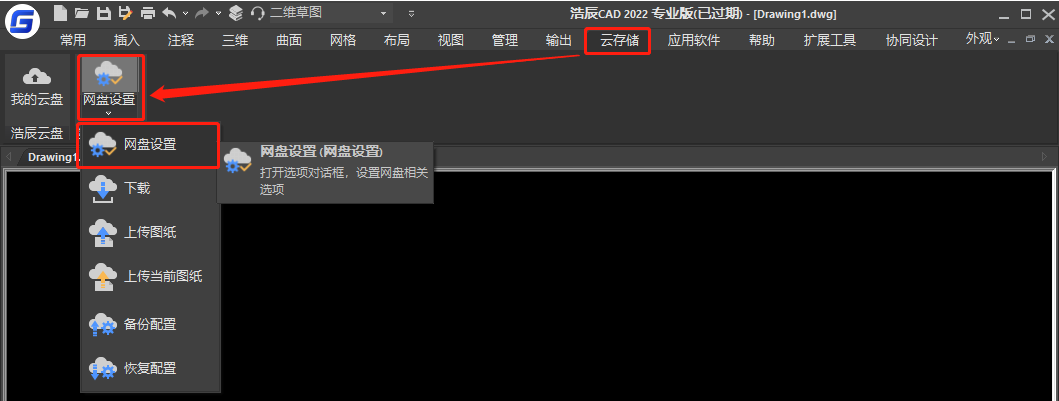
會跳轉至【選項】對話框,選擇網盤(目前支持百度網盤和Dropbox),點擊【獲取授權】按鈕。如下圖所示:
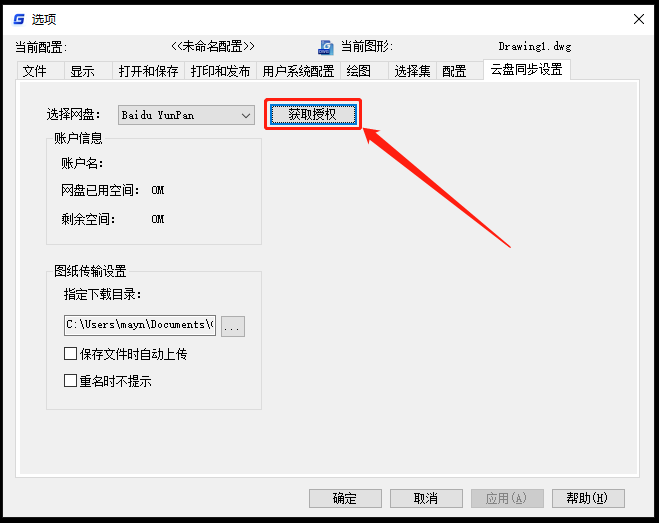
根據提示登錄百度網盤,設置完成后,在【云存儲】選項卡中點擊【網盤設置】下方的【V】按鈕,在下拉框中點擊【上傳圖紙】,會彈出選擇文件對話框,此時可以選擇某一目錄下的一個和多個文件進行上傳,選定文件后會彈出【選擇文件夾】的對話框。在此對話框中不僅可以選擇文件夾,也可以創建文件夾。如下圖所示:

本篇CAD教程小編給大家介紹了浩辰CAD軟件中將CAD圖紙上傳至云端的兩種方法,你學會了嗎?

2023-09-07

2023-09-05

2023-08-09

2023-06-19

2023-01-09

2022-11-14

2022-09-09
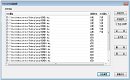
2022-09-01
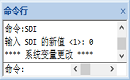
2022-08-15
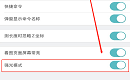
2022-08-05
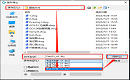
2022-08-01
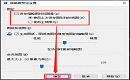
2022-07-18
